管理员所有权怎样获取 win10获得管理员所有权的方法
发布时间:2018-06-27 13:15 来源:www.ushendu.com
win10发布的深入人心,用户们对它的印象与评价也越来越高。对于自己的电脑来说就是使用者,也就是说电脑就是我们的专属物。那当遇到操作电脑时,出现权限不够的提示,那么win10要怎么获取管理员所有权?感兴趣的朋友们一起来看看吧~
首先,在桌面上鼠标右键点击“此电脑”,再点“管理”。
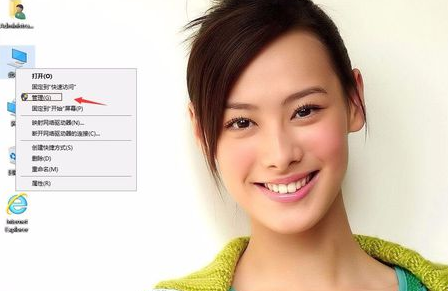
接着在左侧点开“本地用户和组”,再点“用户”,然后在右侧鼠标右键点击“Administrator”,再点属性。
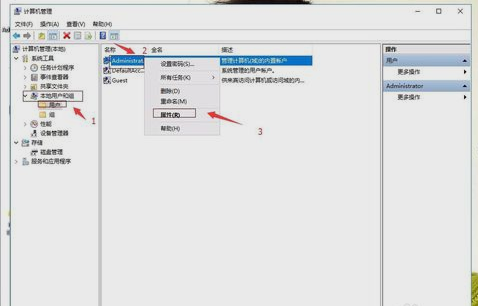
打开之后,取消勾选“该账户已禁用”。然后点应用,再点确定。
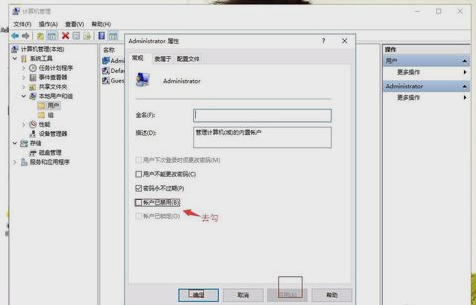
在桌面上新建文本文档,并复制下面内容。并另存为"管理员取得所有权.reg"
Windows Registry Editor Version 5.00
[HKEY_CLASSES_ROOT\*\shell\runas]
@="管理员取得所有权"
"NoWorkingDirectory"="
"[HKEY_CLASSES_ROOT\*\shell\runas\command]
@="cmd.exe /c takeown /f \"%1\" && icacls \"%1\" /grant administrators:F""IsolatedCommand"="cmd.exe /c takeown /f \"%1\" && icacls \"%1\" /grant administrators:F"
[HKEY_CLASSES_ROOT\exefile\shell\runas2]
@="管理员取得所有权"
"NoWorkingDirectory"="
"[HKEY_CLASSES_ROOT\exefile\shell\runas2\command]
@="cmd.exe /c takeown /f \"%1\" && icacls \"%1\" /grant administrators:F""IsolatedCommand"="cmd.exe /c takeown /f \"%1\" && icacls \"%1\" /grant administrators:F"
[HKEY_CLASSES_ROOT\Directory\shell\runas]
@="管理员取得所有权"
"NoWorkingDirectory"=""
[HKEY_CLASSES_ROOT\Directory\shell\runas\command]
@="cmd.exe /c takeown /f \"%1\" /r /d y && icacls \"%1\" /grant administrators:F /t""IsolatedCommand"="cmd.exe /c takeown /f \"%1\" /r /d y && icacls \"%1\" /grant administrators:F /t"
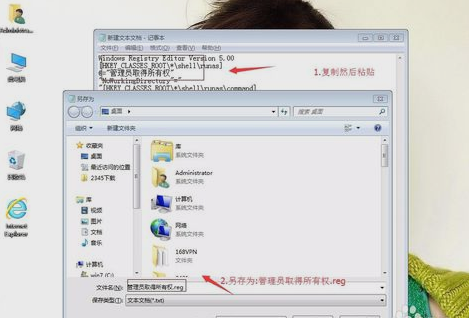
最后双击管理"管理员取得所有权.reg",再点是就解决问题了~
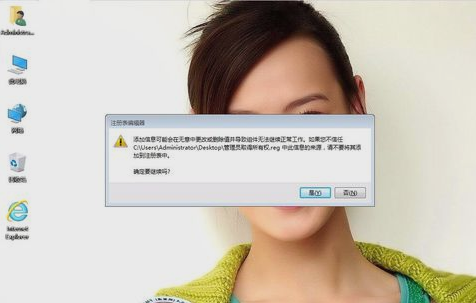
以上管理员所有权怎样获取 win10获得管理员所有权的方法的全部内容了。如果你想获得win10管理员所有权可以参考小编上述教程来解决哦,希望能帮助到大家。更多精彩内容请关注大u深度官网。






